A Microsoft Teams továbbra is új funkciókkal és módszerekkel bővíti az értekezlet résztvevőit. Néha, amikor Ön előadó egy Teams-megbeszélésen, meg akarja engedni, hogy valaki más prezentáljon, vagy átadja az irányítást valaki másnak az értekezleten. Végigfutjuk a bemutatás különböző módjait, és azt, hogyan adhatjuk át valaki másnak az irányítást a Teamsben.
Az alábbi információk az összes Microsoft Teams értekezletre vonatkoznak, beleértve a kitörési üléseket és a webináriumokat is. Egyes funkciók, például a PowerPoint Live, csak a Teams asztali verziójának használata közben érhetők el, és nem érhetők el, ha a Teamst webböngészőben futtatja.
Tartalom megosztása csapatmegbeszélésen
Amikor egy Teams-megbeszélésen részt vesz, és a Megosztás gombot választja, többféleképpen is megoszthatja a tartalmat:
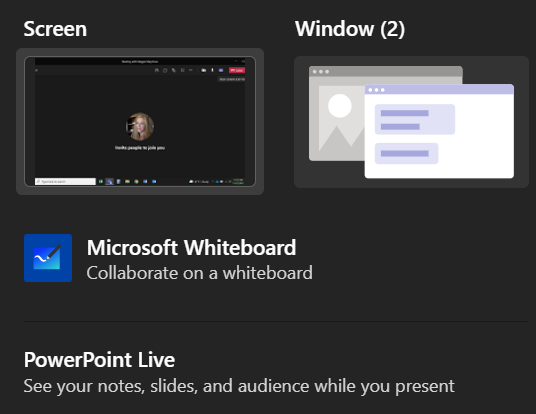
Ha úgy dönt, hogy megoszt egy PowerPoint-prezentációt (ahelyett, hogy megosztaná azt az ablakot, amelyben a PowerPoint található), az értekezlet résztvevői néhány extra funkciót kapnak, és Ön is.
Ha megoszt egy prezentációt a PowerPoint Live segítségével, a résztvevők a saját sebességükön mozoghatnak a prezentáció diákjai között. Ne aggódjon – a találkozó résztvevői nem befolyásolják, hogy a többi résztvevő mit lásson. Továbbra is Ön irányítja az az előadásod -et. Ha azonban egy résztvevő ki szeretne hagyni néhány diát előre, hogy lássa, mi következik, megteheti. Amikor készen állnak, van egy szinkronizálási gomb, amely szinkronizálja őket az előadóval.
Ha nem szeretné, hogy a résztvevők önállóan haladjanak végig a prezentáción, a prezentáción megjelenő vezérlőpulton a szem ikon kiválasztásával kikapcsolhatja ezt a funkciót.
Ha élőben oszt meg egy prezentációt a PowerPoint segítségével, akkor a prezentáció során láthatja jegyzeteit, diákját és a közönséget. Ez egy olyan funkció, amelyért a Teams-felhasználók szorgalmaztak, és nagyon örülünk, hogy a Microsoft figyelt rá..

A prezentációt segítő többszínű lézermutatókhoz, tollakhoz és kiemelőkhöz is hozzáférést kap.
Szerepek a Teams-találkozókon
Először is tisztázzuk a Teams megbeszélésein elérhető különböző szerepköröket. Az értekezlethez való csatlakozás linkjét létrehozó személy a szervező. Ez a személy a végső irányítást birtokolja, és olyan dolgokat tehet, amelyeket egyetlen másik résztvevő sem, például kezelheti a kiutazó szobák -t.
A szervező más résztvevőket is kijelölhet előadónak. Csak a szervező és az előadók oszthatnak meg tartalmat az értekezleten. A szervezőn és az előadókon kívül az értekezleten mindenkit Résztvevőnek neveznek.
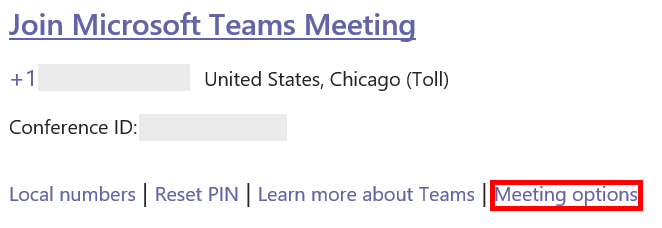
A szervező beállíthat előadókat a találkozó előtt vagy menet közben is. Az előadók megbeszélés előtti beállításához az értekezlet szervezőjének ki kell választania a Megbeszélés beállításai hivatkozást az értekezlet naptári meghívójában.
Megnyílik egy weboldal, ahol kiválaszthatja, hogy ki tud előadást tartani az értekezleten.
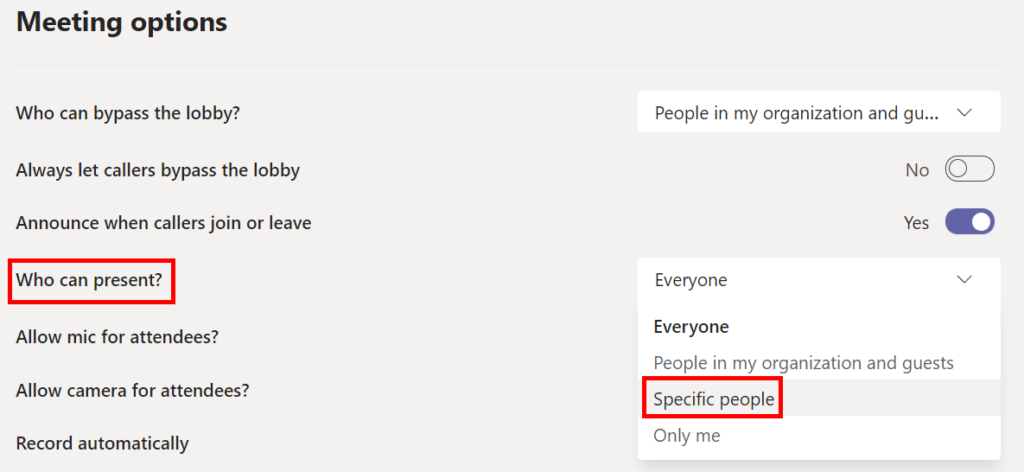
Ha a Konkrét személyek lehetőséget választja, a következő lépésben írja be azoknak a személyeknek a nevét, akiket szeretne előadónak lenni.

Részvevők előléptetése a Teamsben
Ha Ön a megbeszélés szervezője, könnyen előléptetheti a megbeszélés résztvevőit előadóvá a megbeszélés során.
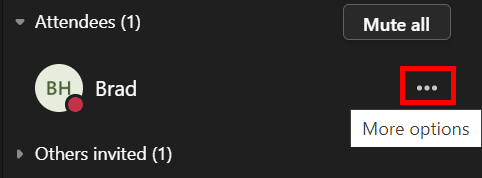
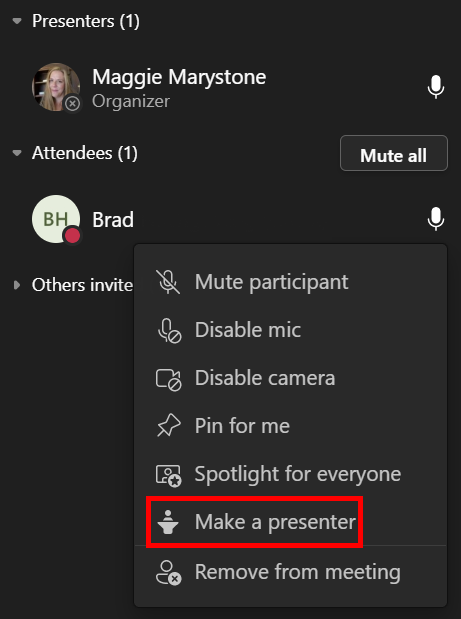
Mostantól ez a személy megoszthat tartalmat a megbeszélés során.
Bemutató és az irányítás átvétele
Fontos megérteni a különbséget a Teams-megbeszélésen való prezentáció és a megosztott tartalom feletti irányítás között.
Az olyan alkalmazások, mint a GoToMeeting és a Zoom, lehetőséget kínálnak arra, hogy az értekezlet résztvevői átvegyék az irányítást egy másik résztvevő számítógépe felett. Ez általában távoli támogatási munkamenetekben történik. A Microsoft Teams eddig nem biztosította ezt a funkciót. A Teams azonban lehetővé teszi az előadók számára, hogy korlátozott irányítást adjanak át egy másik résztvevőnek, a résztvevők pedig kérhetnek irányítást az előadóktól.
Nyilvánvalóan csak olyan személynek szabad irányítania a Teamsben, akiben megbízik..
Az irányítás átadása a Teamsben
A Microsoft Teamsben, ha azt szeretné, hogy valaki más a megbeszélésen szerkessze az Ön által megosztott fájlt, vagy átvegye a prezentációját, átadhatja az irányítást az adott személynek. Ez olyan, mintha egy második, egyidejű műsorvezetőt adnánk hozzá. Mindketten szabályozhatják, hogy mit osztanak meg. Bármikor visszaveheti az irányítást.
Prezentáció közben csak valaki másnak adhatja át az irányítást a Teams-megbeszélésen. Vigye az egeret a megosztott tartalom fölé a megosztási eszköztár aktiválásához, és válassza az Irányítás megadása lehetőséget.

Onnan válassza ki azt a személyt, akinek át szeretné adni az irányítást. Az a személy, akinek át szeretné adni az irányítást, értesítést kap arról, hogy meg kívánja osztani vele a prezentáció irányítását. Ha megosztja az irányítást valakivel, az illető szerkesztheti és egyéb módosításokat hajthat végre a megosztott képernyőn.

Ha vissza szeretné venni tőlük az irányítást, egyszerűen kattintson a Vezérlés visszavonása gombra.
Hogyan kérhet vezérlést a Teamsben
A vezérlés kérése, miközben valaki prezentál a Teamsben, hasonlóan működik. Egyszerűen válassza ki a Vezérlés kérése gombot. Az előadó ezután választhat az ellenőrzési kérés engedélyezése vagy elutasítása között.

Ha már nem szeretné irányítani, válassza a Vezérlő feloldása gombot.
Kényelmes érzés a Microsoft Teams segítségével
Szeresd vagy utáld, nem úgy tűnik, hogy a Microsoft Teams egyhamar megszűnik. Ha munkaadója a Teams szolgáltatást használja, érdemes néhány Csapattippek és trükkök elsajátítását elvégezni, hogy kényelmesebben tudja használni az összes funkciót.
Elolvashat a(z) szavazások a Teams ülésein futtatásának számos módjáról, vagy megtanulhatja az hogyan lehet elrejteni a rendetlenséget a háttér megváltoztatásával programot a Teamsben.
.